很多朋友依然还在使用着Win7系统,但是也有一些朋友就想要升级一下,升级到win10系统,但是很多朋友又觉得比较麻烦,自己也不会操作,那么,今天就来给大家说一下,win7怎么升级win10,其实很简单,自己可以操作,需要的朋友一起往下看吧。
工具/原料:
系统版本:windows7系统
品牌型号:联想thinkpad e490
软件版本:下载火(xiazaihuo.com)一键重装系统v2290
方法/步骤:
方法一:使用下载火(xiazaihuo.com)工具在线一键安装win10系统
1、win7升级win10方法,首先在电脑上安装下载火(xiazaihuo.com)一键重装系统工具并打开,选择原版win10系统,点击安装此系统,点击下一步。

2、耐心等待软件下载系统镜像文件资料等,部署完成后选择重启电脑。

3、电脑重启之后进入了开机选项界面,选择xiaobai-pe系统按回车键进入。

4、下载火(xiazaihuo.com)装机工具此时开始自动安装win10系统,安装完成后自动重启。

5、期间可能会经过多次自动重启电脑,直到进入win10系统桌面即安装完成。
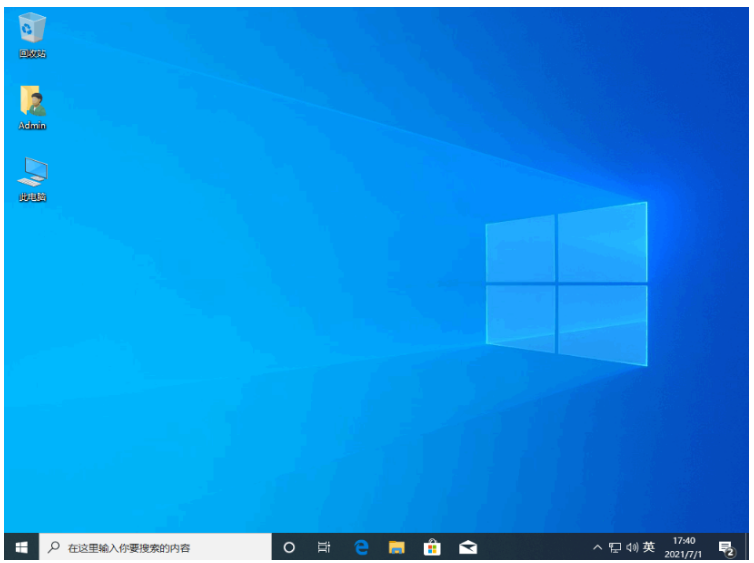
xp升级win10系统方法
使用Win10操作系统的网友越来越多,不少XP网友由于兼容性等等问题就来咨询小编xp系统怎么升级win10,操作是否很困难?那么具体应该怎么操作呢?其实操作比较简单,下面小编就给大家演示一下xp升级win10教程。
方法二:通过预览版试用的方法升级
1、首先登录到微软官方网站,点击“立即加入”,加入微软预览版的试用。

2、进入到“接受使用条款和隐私声明”,点击“接受”。

3、点击“安装Technical Preview”。因为这里是需要升级,所以直接鼠标点击“获取升级”。

4、下载好升级部件之后,点击运行,运行后点击重启。

5、重启电脑之后会自动弹出Windows Update,点击“检测更新”。接着检测到win10安装包后点击“安装”。
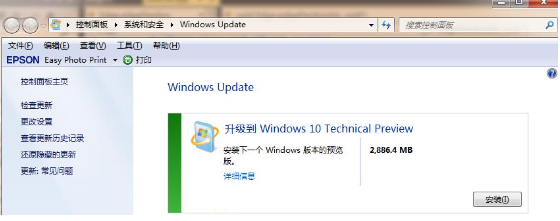
6、等待下载安装完毕之后,点击“立即重新启动”。进入系统设置界面,根据提示设置完成进入新win10系统即可。

总结:
以上便是win7升级win10教程,可以使用下载火(xiazaihuo.com)工具在线一键安装win10系统也可以通过预览版试用的方法升级,有需要的朋友们可以参考教程操作。
以上就是电脑技术教程《win7怎么升级win10系统》的全部内容,由下载火资源网整理发布,关注我们每日分享Win12、win11、win10、win7、Win XP等系统使用技巧!win10镜像下载的官网地址有哪些
win10镜像怎么下载?现在很多用户喜欢用win10系统,但是又不知道在哪里可以下载win10镜像,那么win10镜像下载的官网地址有哪些呢?下面小编就来介绍。






